ما هو TestDisk؟ كيف يعمل؟ هل يمكنني استعادة القسم المفقود باستخدام TestDisk؟ في هذه الصفحة ، يمكنك الحصول على جميع الإجابات عن هذه المشكلة. سنقدم أداة TestDisk لاستعادة البيانات ، ونتعلم كيفية استرداد بيانات القسم المفقودة مجانًا مع TestDisk.
نظرة عامة على أداة استعادة البيانات TestDisk
TestDisk هو برنامج مجاني قوي لاستعادة البيانات. إنه برنامج مفتوح المصدر ويمكنك الحصول على الترخيص بموجب شروط رخصة جنو العمومية العامة. وهو يدعم استعادة بيانات الأقسام المفقودة ، ويعيد تشغيل الأقراص غير القابلة للتمهيد. إذا قمت بحذف جدول قسم عن طريق الخطأ أو تعرضت لهجوم فيروسات ، يمكن أن تساعدك أداة استعادة البيانات TestDisk في حل هذه المشاكل بسهولة.
الميزات الرئيسية لـ TestDisk:
- استعادة الأقسام المحذوفة أو المفقودة ، وإصلاح جدول الأقسام (بما في ذلك جدول FAT)
- دعم لاستعادة قطاع التمهيد FAT32 من النسخة الاحتياطية
- إعادة إنشاء قطاع التمهيد مثل FAT12 و FAT16 و FAT32
- إعادة بناء قطاع التمهيد NTFS واستعادته من النسخة الاحتياطية الخاصة به
- تدعم وظيفة المرآة MFT إصلاح MFT
- حدد موقع ext2 / 3/4 Backup SuperBlock
- استعادة الملفات من نظام ملفات FAT و exFAT و NTFS و ext2.
- يدعم نسخ الملفات من تلك الأقسام المحذوفة (FAT ، exFAT ، NTFS ، ext2 / 3/4)
- يدعم أنظمة التشغيل: DOS و Windows و Linux و FreeBSD و NetBSD و OpenBSD و SunOS و macOS.
TestDisk هو برنامج استعادة البيانات سهل الاستخدام لكل من المبتدئين والخبراء. حتى أنك لا تعرف القليل أو لا تعرف شيئًا عن تقنيات استعادة البيانات. يمكن للفني تحليل محرك الأقراص بدون تمهيد حيث يمكن استخدام TestDisk لجمع معلومات مفصلة عن محرك الأقراص.
كيفية استرداد الأقسام المفقودة باستخدام TestDsik
حتى يمكنك الحصول على حل خطوة بخطوة لاستعادة الأجزاء المفقودة باستخدام TestDisk ، لكن الأمر يبدو أكثر تعقيدًا. في اليوم التالي ، سنقوم بإدراج الخطوات المحددة لك ، مشكلة القسم التالية هي أن القرص الصلب قد تعرض للتلف أو الحذف. سيقوم TestDisk بتشخيص الأعراض واستعادة الأقسام المفقودة عن طريق إعادة كتابة قطاع التمهيد التالف واستعادة الأقسام المحذوفة.
الخطوة 1إنشاء السجل
أثناء تشغيل برنامج TestDisk ، سيقوم بإنشاء ملف سجل جديد. اضغط على Enter للمتابعة. (هذا يعني أن TestDisk سيقرأ موقع القرص أثناء إنشاء ملف السجل.)
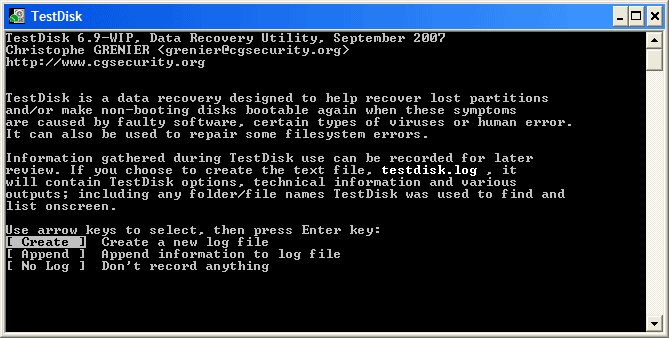
الخطوة 2اختيار القرص الصلب
يجب اكتشاف جميع محركات الأقراص الثابتة الخاصة بك وإدراجها في قائمة بواسطة TestDisk. يمكنك استخدام لوحة مفاتيح السهم لأعلى / لأسفل لتحديد محرك الأقراص الثابتة مع الأقسام المفقودة. اضغط على Enter للمتابعة.
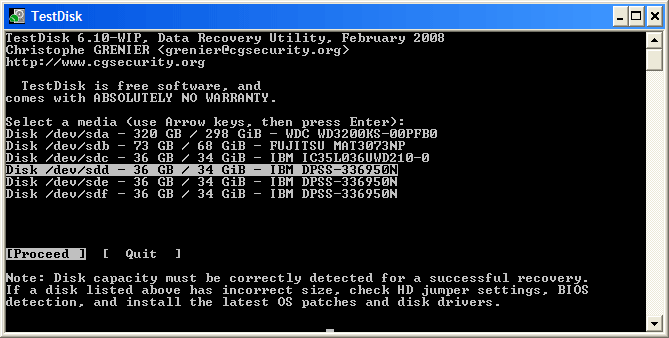
الخطوة 3حدد نوع جدول التقسيم
تحتاج إلى تحديد نوع جدول القسم ، يمكنك تحديد القيمة الافتراضية التي عادة ما تكون صحيحة إعلانًا واحدًا يكتشف TestDisk نوع جدول القسم.
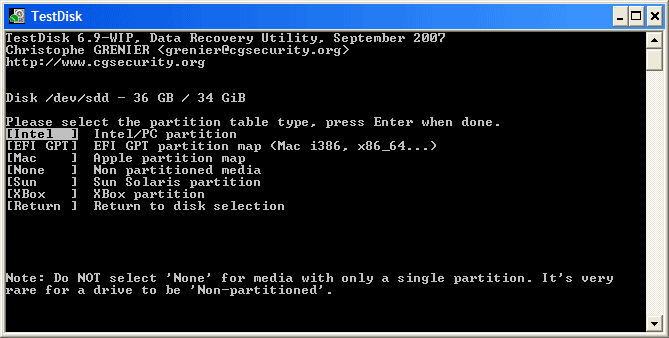
الخطوة 4ابحث عن أقسام مفقودة
سيعرض برنامج استعادة البيانات TestDisk القوائم ، وحدد "تحليل" للتحقق من بنية القسم الحالية ، والبحث عن الأقسام المفقودة. واضغط على مفتاح Enter.

الآن ، يمكنك التحقق من إدراج بنية القسم لفحص بنية القسم الصحيحة بحثًا عن الأخطاء المفقودة والأخطاء. انقر فوق "بحث سريع" للمتابعة.
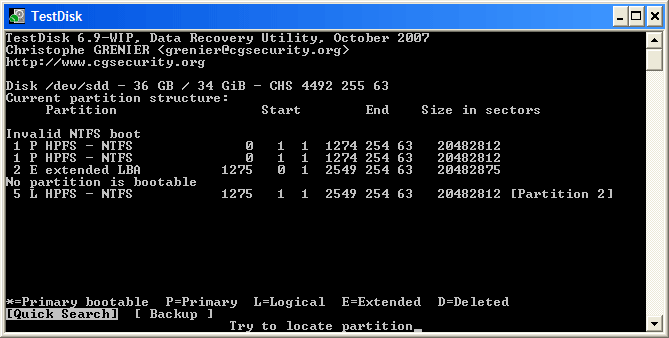
حسنًا ، كما ذكر أعلاه 4 خطوات. ربما يمكنك بسهولة فهم ما يحدث وكيفية استخدام TestDisk للبدء استعادة التقسيم المفقود . ولكن لكي نكون صادقين ، فإن البرنامج معقد وصعب بالنسبة للمبتدئين الذين يريدون فقط استعادة بياناتهم المفقودة في خطوات بسيطة. ومع ذلك ، هل لديك أي خيارات أخرى؟ وأفضل برنامج لاستعادة البيانات مجاني وسهل الاستخدام؟ نعم! هناك العديد من برامج استعادة الأقسام المجانية بسهولة وفعالية لمساعدتك على استعادة بيانات الأقسام المفقودة. في اليوم التالي ، سوف نقدم Recoverit لاستعادة البيانات المجانية برنامج من أجلك ، فهو أقوى برنامج لاستعادة بيانات الأقسام. إنه أفضل بديل لـ TestDisk.
أفضل بديل لـ TestDisk - استعادة البيانات
Recoverit لاستعادة البيانات المجانية البرنامج هو أقوى برنامج لاستعادة الأقسام. من السهل جدًا والفعال استعادة الأقسام المفقودة. تحقق من الميزات الرئيسية لبرنامج Recoverit Partition Recovery على النحو التالي وتعرف على كيفية استخدام Recoverit لاستعادة البيانات استعادة الأقسام المحذوفة أو المفقودة عودة البيانات.

Recoverit برنامج استعادة بيانات التقسيم المجاني
- استعادة بيانات الأقسام المحذوفة أو المفقودة بشكل فعال وآمن وكامل.
- استرجع الأقسام بسبب الحذف أو الفقد العرضي ، والهجوم من الفيروسات وتعطل النظام.
- استرجع أي بيانات وأنواع ملفات بنسبة نجاح عالية ودون أي خسارة في الجودة.
- نظام التشغيل المدعوم: لنظام التشغيل Windows 10/8/7 / XP / Vistaï¼ ›لنظام التشغيل MacOS X 10.14 - 10.6.
خطوة بخطوة لاستعادة الأقسام المفقودة
قم بتنزيل Recoverit Data Recovery وتثبيته مجانًا على جهاز الكمبيوتر الخاص بك ، في البرنامج التعليمي التالي الذي سنقوم به استعادة التقسيم على نظام التشغيل Windows الحاسوب. قم بتشغيل برنامج Recoverit لاستعادة البيانات للمتابعة.
الخطوة 1حدد وضع استعادة البيانات "Lost Partition Recovery" للبدء.

الخطوة 2حدد القرص حيث يتم فقد الأقسام أو حذفها.

الخطوة 3سيبدأ برنامج Recoverit لاستعادة البيانات في فحص القسم للبحث عن ملفات البيانات المفقودة. يمكنك أيضًا تحديد وضع "All-Around Recovery" لإجراء فحص عميق والبحث عن المزيد من الملفات من الأقسام المفقودة ، بينما سيستغرق الأمر مزيدًا من الوقت.

الخطوة 4بعد فحص القسم ، يمكنك معاينة بعض ملفات الصور المستردة. حدد الملفات التي تريد استعادتها وانقر فوق الزر "استرداد".

كما ترى ، ليست هناك حاجة لأي مهارة فنية في الاستخدام Recoverit data recovery ، وهو أسهل في الاستخدام من TestDisk. مع الواجهة سهلة الاستخدام ، ما عليك سوى 4 خطوات لاستعادة البيانات المفقودة. قم بتنزيله وجربه الآن. يمكنك أيضًا معرفة برنامج آخر لاستعادة البيانات عن طريق التحقق من ملف مراجعة برنامج iCare Data Recovery.

Khalid Abdullahi
contributor Editor
Generally rated4.5(105participated)